Schritte zur Systemwiederherstellung in Windows 11

Wenn Sie auf Fehler oder Abstürze stoßen, befolgen Sie die Schritte zur Systemwiederherstellung in Windows 11, um Ihr Gerät auf eine frühere Version zurückzusetzen.
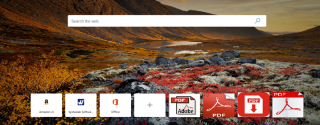
Sie haben wahrscheinlich schon von dem neuen Microsoft Edge auf Chromium-Basis gehört und wie es von einem der Browser unter den Top Ten zum zweithäufigsten Browser gelangt ist, der Firefox stürzt . Aber wussten Sie, dass Microsoft Edge einen PDF-Reader entwickelt hat, der behauptet, etwas Besonderes zu sein? Lassen Sie uns diesen neuen PDF-Reader in Edge überprüfen und können wir ihn ein wenig mit dem Leseerlebnis von Kindle vergleichen.
Die vorherige Version von Microsoft Edge unterstützte auch PDF-Dokumente, hatte jedoch nur eingeschränkte Funktionen. Die brandneue, überarbeitete Edition von Edge ist fantastisch und benötigt zum Lesen von PDF-Dateien keinen installierten Adobe Acrobat Reader. Microsoft hat auch eine rote PDF-Textmarkerfarbe hinzugefügt und die Möglichkeit, den Hervorhebungsmodus zu beenden, indem Sie einfach die Esc-Taste auf Ihrer Tastatur drücken.
Lesen Sie auch: Die 10 besten kostenlosen E-Book-Download-Sites
Wie verwende ich den Microsoft Edge PDF Viewer in Windows 10?
Öffnen Sie das PDF-Dokument
Öffnen Sie den Microsoft Edge-Browser und ziehen Sie eine beliebige PDF-Datei aus Ihrem Ordner in das Edge-Fenster, und der PDF-Reader in Edge wird gestartet. Wenn das PDF jedoch online ist, öffnen Sie den Weblink in einem neuen Tab, und Sie können den PDF-Reader in Edge verwenden.
Lesen Sie auch: So löschen Sie den Cache im Edge-Browser zusammen mit Cookies?
Navigieren Sie durch das PDF-Dokument in Microsoft Edge
Das Navigieren in einem PDF-Dokument in Edge ist das Scrollen nach oben oder unten, das mit dem Mausrad, den Schaltflächen zum Auf- und Ab-Bilden und den bequemsten Pfeiltasten schnell nach unten gehen kann.
Wenn Sie nun über ein Inhaltsverzeichnis verfügen, möchten Sie möglicherweise auf das Menüsymbol in der oberen linken Ecke klicken, um ein Inhaltsverzeichnis separat im linken Bereich zu öffnen. Der Inhalt des linken Bereichs ist immer verfügbar und ändert sich nicht durch den Seitenwechsel.
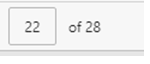
Sie können auch die Seitenoptionen in der oberen linken Ecke verwenden und die Seitenzahl eingeben, um zur genauen Seite zu gelangen.
Lesen Sie auch: So aktivieren Sie den Flash Player in Chrome, Firefox und Edge?
Die Anzeigeoptionen
Der Microsoft Edge PDF Viewer bietet dem Benutzer im oberen rechten Teil des Bildschirms vier Schaltflächen. Mit den Tasten + und – können Sie das Dokument vergrößern und verkleinern. Der Pfeil in Form eines Kreises kann das Dokument drehen, während der letzte Knopf dem Leser die beste Ansicht bietet, indem er das Dokument an das Fenster anpasst.
Lesen Sie auch: Die 5 besten kostenlosen Werbeblocker für Windows 10 zum Blockieren von Anzeigen auf Microsoft Edge
Zeichnen auf dem PDF
Wenn Sie Ihre Eindrücke auf dem PDF machen oder einen bestimmten Teil davon markieren möchten, dann gibt es dafür zwei Schaltflächen. Die Schaltflächen zum Zeichnen und Löschen sind eine der unterhaltsamen Funktionen des Microsoft Edge PDF-Viewers und können gleichzeitig sehr nützlich sein.
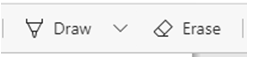
Die Schaltfläche Zeichnen ermöglicht es Benutzern, Notizen zu machen oder unbeirrt in der PDF-Datei zu zeichnen, und die Schaltfläche Löschen löscht die vom Benutzer erstellte Zeichnung auf einmal.
Lesen Sie auch: Microsoft Edge in einem brandneuen Avatar gestartet: Alles, was Sie wissen müssen
Speichern und Drucken
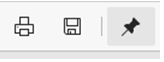
Die letzte Gruppe von Schaltflächen kann verwendet werden, wenn Sie das Dokument drucken und speichern möchten. Die Schaltfläche mit dem Druckersymbol öffnet das Druckerdialogmenü, in dem Sie aus verschiedenen Druckereinstellungen wählen und das Dokument drucken können. Mit dem anderen Symbol mit einem Diskettensymbol können Sie das Dokument speichern. Es gibt ein weiteres Symbol, das die gesamte Befehlsleiste beim Lesen löst und jederzeit im Microsoft Edge PDF-Viewer wieder angeheftet werden kann.
Lesen Sie auch: Microsoft Edge Chromium Browser – Nützliche Tipps für den Einstieg
So deaktivieren Sie den PDF-Viewer von Edge
Wenn alle Ihre PDF-Dateien in Microsoft Edge und nicht im standardmäßigen Adobe Acrobat Reader geöffnet werden, wurde Microsoft Edge als Standardprogramm zum Anzeigen von PDFs auf Ihrem Computer festgelegt. Gehen Sie folgendermaßen vor, um den PDF-Viewer von Edge als Standard-PDF-Reader zu deaktivieren:
Schritt 1 . Wählen Sie eine beliebige PDF-Datei auf Ihrem Computer aus und klicken Sie mit der rechten Maustaste darauf.
Schritt 2 . Wählen Sie im Kontextmenü Eigenschaften, und ein neues Dialogfeld wird geöffnet.
Schritt 3 . Suchen Sie Öffnen mit und klicken Sie auf die Schaltfläche Ändern, wählen Sie Ihren Standardleser aus und klicken Sie auf Übernehmen.
Dieser Schritt deaktiviert den PDF-Viewer von Edge und Sie können die PDF-Dateien in Ihrem bevorzugten Reader öffnen.
Lesen Sie auch: So beschleunigen Sie Microsoft Edge für Windows 10
Was denken Sie über den Microsoft Edge Pdf Viewer in Windows 10?
Der brandneue PDF-Reader in Edge ist automatisch aktiviert und die Benutzer müssen ihn nicht über die Einstellungen aktivieren. Sie müssen lediglich eine PDF-Datei per Drag & Drop in das Edge-Fenster ziehen. Es gibt viele PDF-Reader, aber da Ihr Browser eine PDF-Datei öffnen kann, installiert dies ein Programm weniger auf Ihrem Computer, was aufgrund von Updates mehr Speicherplatz und weniger Bandbreitenverbrauch bedeutet.
Folgen Sie uns auf Social Media – Facebook und YouTube . Bei Fragen oder Anregungen teilen Sie uns dies bitte im Kommentarbereich unten mit. Wir melden uns gerne mit einer Lösung bei Ihnen zurück. Wir veröffentlichen regelmäßig Tipps und Tricks sowie Lösungen zu häufigen Problemen im Zusammenhang mit Technologie.
Wenn Sie auf Fehler oder Abstürze stoßen, befolgen Sie die Schritte zur Systemwiederherstellung in Windows 11, um Ihr Gerät auf eine frühere Version zurückzusetzen.
Erfahren Sie, ob es möglich ist, eine vertikale Taskleiste in Windows 11 einzurichten und wie Sie die Taskleiste auf Ihrem Windows 11-Gerät anpassen können.
Wenn Sie nach den besten Alternativen zu Microsoft Office suchen, finden Sie hier 6 hervorragende Lösungen, um loszulegen.
Dieses Tutorial zeigt Ihnen, wie Sie ein Windows-Desktop-Symbol erstellen, das eine Eingabeaufforderung zu einem bestimmten Ordnerstandort öffnet.
Ist Start11 besser als die Windows Taskleiste? Hier sind einige der wichtigsten Vorteile, die Start11 gegenüber der integrierten Leiste von Windows hat.
Entdecken Sie mehrere Möglichkeiten, ein beschädigtes Windows-Update zu beheben, wenn Ihr Gerät nach der Installation eines aktuellen Updates Probleme hat.
Kämpfen Sie damit, herauszufinden, wie man ein Video als Bildschirmschoner in Windows 11 einrichtet? Wir zeigen Ihnen, wie Sie mit einer kostenlosen Software vorgehen, die für mehrere Videoformattypen geeignet ist.
Haben Sie sich über die Erzählerfunktion in Windows 11 geärgert? Erfahren Sie, wie Sie die Erzählerstimme auf einfache Weise deaktivieren können.
Möchten Sie den Löschbestätigungsdialog auf Ihrem Windows 11 PC deaktivieren? Lesen Sie diesen Artikel, der verschiedene Methoden erklärt.
Das Verwalten mehrerer E-Mail-Postfächer kann mühsam sein, insbesondere wenn wichtige E-Mails in beiden landen. Dieses Problem haben viele Menschen, die in der Vergangenheit Microsoft Outlook und Gmail-Konten eröffnet haben. Befolgen Sie diese einfachen Schritte, um Microsoft Outlook mit Gmail auf PC- und Apple Mac-Geräten zu synchronisieren.







